在某些情况下,你可能需要一个U盘启动盘,以便在 Windows 或 Mac 笔记本电脑上安装新的操作系统或应用程序。但是,我们经常无法将它们恢复到原始状态,从而使它们无法满足日常需求。下面小编给大家带来u盘做系统后恢复普通U盘教程。
工具/原料:
系统版本:windows7系统
品牌型号:联想ThinkPad E14
方法/步骤:
方法一:使用磁盘管理格式化可启动U盘
1、使用Windows + R热键打开运行窗口。在搜索框中键入“diskmgmt.msc”并按 Enter键。这将打开磁盘管理窗口。
2、现在你需要找到可启动的U盘。右键单击它并选择选项“格式。。。 ”。
3、选择正确的文件系统,分配单元大小选择“默认”。然后按“确定”按钮。
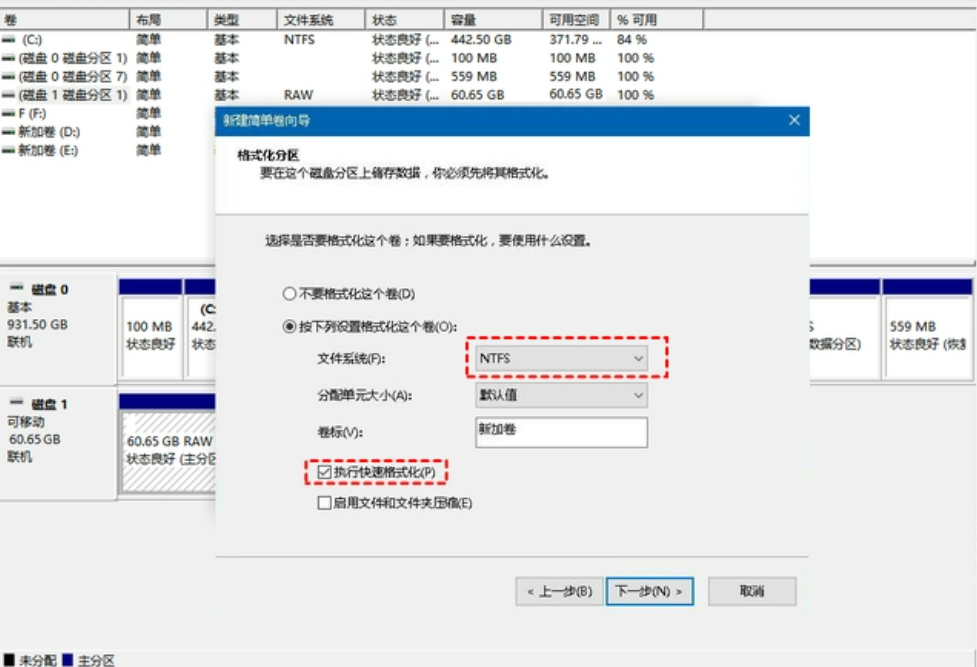
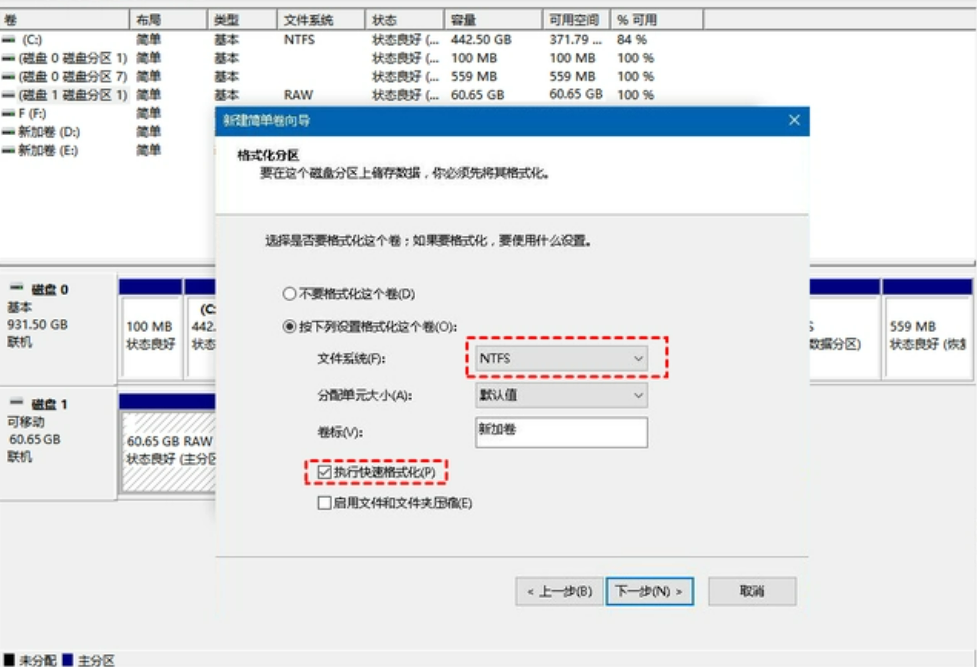
方法二:通过 Diskpart CMD 启动u盘怎么还原成普通u盘
1、按Windows + R键打开运行窗口。在搜索框中键入“ Diskpart ”,然后按 Enter 键。
2、现在输入“ list disk ”并回车。
3、然后输入“ select disk X ”(将 X 替换为可启动U盘的磁盘号)。
4、键入“ clean ”并按 Enter,这将擦除U盘上存在的的启动相关文件。
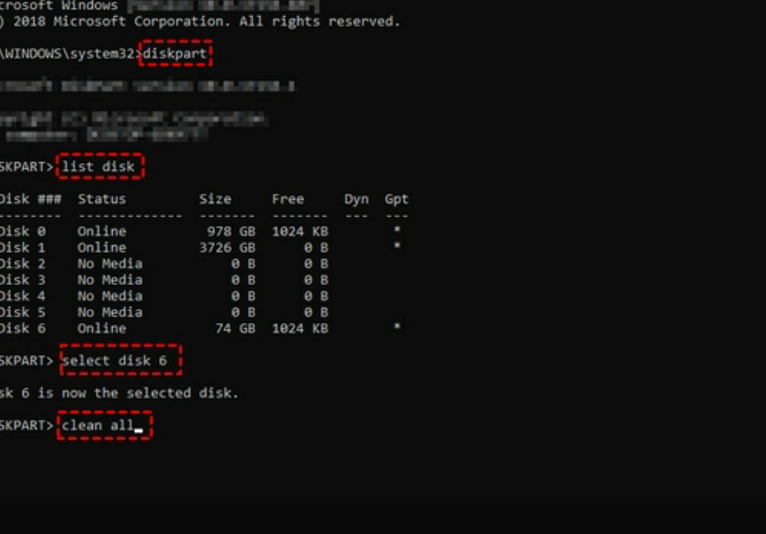
5、现在在你的窗口中输入“ create partition primary ”,然后按
Enter 键。这将有助于在此可启动U盘上创建一个分区。
6、要继续,请根据你喜欢的文件系统键入“ format fs=fat32 quick ”或“ format fs=ntfs quick ”。再次按Enter键。
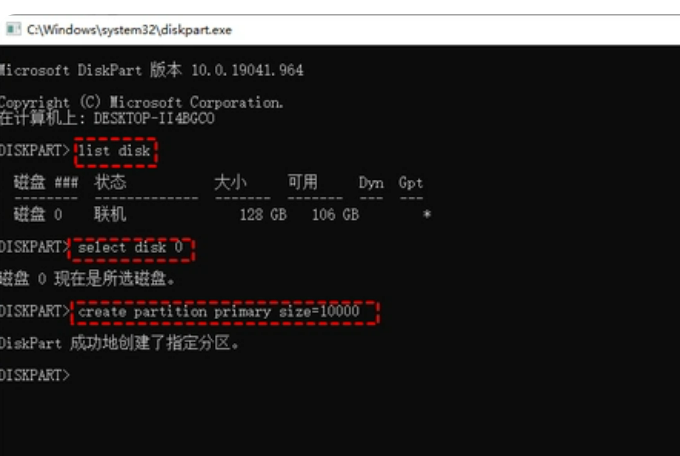
总结:
方法一:使用磁盘管理格式化可启动U盘
方法二:通过 Diskpart CMD 启动u盘怎么还原成普通u盘

版权声明:本文内容由互联网用户自发贡献,该文观点仅代表作者本人。本站仅提供信息存储空间服务,不拥有所有权,不承担相关法律责任。如发现本站有涉嫌侵权/违法违规的内容, 请发送邮件至 举报,一经查实,本站将立刻删除。
如需转载请保留出处:https://bianchenghao.cn/bian-cheng-ri-ji/71204.html